win10双系统都在c盘怎么删除一个 win10 c盘有两个系统如何删除其中一个
更新时间:2023-12-12 10:35:18作者:qiaoyun
很多人在电脑中为了体验不同系统的功能,都会安装双系统来使用,但是双系统默认都是安装在C盘的,所以之后不想用了就想要删除其中一个,很多人想知道win10双系统都在c盘怎么删除一个,如果你也想知道的话,可以跟着小编一起来看看win10 c盘有两个系统删除其中一个的步骤。
具体如下:
1、按键盘上的win+r键,进入运行。
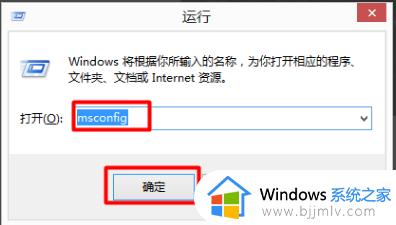
2、在“运行”中,输入“msconfig”然后点击“确定”。
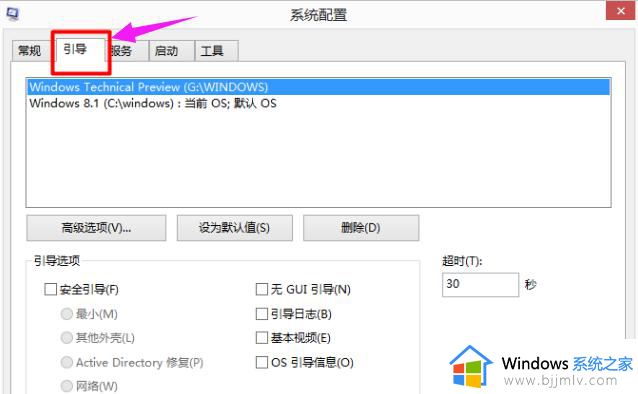
3、点击“引导”,可以设置开机的启动系统了。
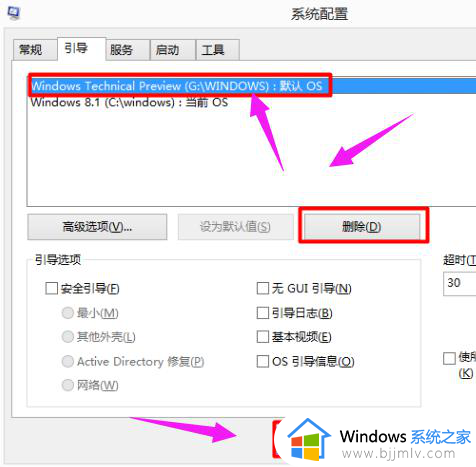
4、把win10操作系统开机引导删除,选择win10然后选择“删除”这样就设置成功了。
5、重启电脑,就不会看到win8.1系统的引导了。
6、格式化系统所在盘。
7、再格式化系统。
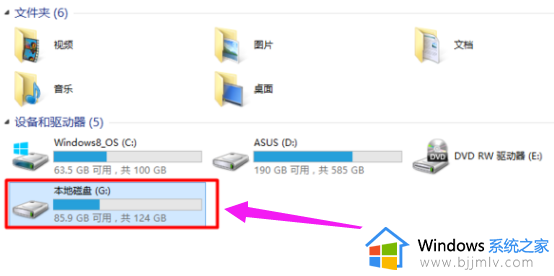
8、找到我们系统安装的盘C盘。我的是在G盘。
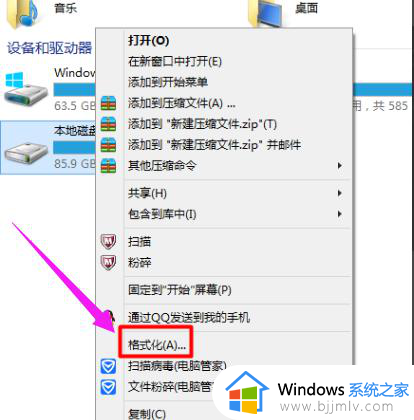
9、右击选择“格式化”。
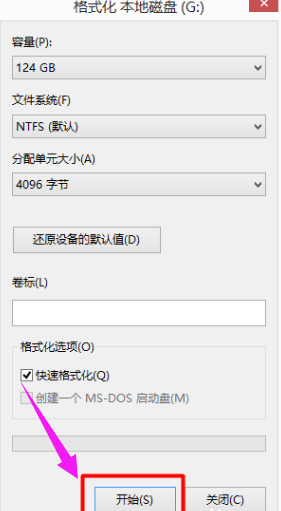
10、在弹出的“格式化”窗口中,选择“开始”。
关于win10 c盘有两个系统如何删除其中一个的详细内容就给大家介绍到这里了,有需要的用户们可以参考上面的方法来进行删除,希望帮助到大家。
win10双系统都在c盘怎么删除一个 win10 c盘有两个系统如何删除其中一个相关教程
- win10双系统如何删除一个系统 电脑win10双系统怎么删除一个
- win10两个启动项怎么删除一个 win10如何删除双系统启动项
- 开机有两个win10选项怎么删除其中一个 win10开机有两个启动项怎样删除一个
- win10有两个账户怎么删除一个 windows两个账户如何删除一个
- win10两个用户名怎么删除一个?win10系统两个账户如何删除一个
- win10系统有两个账户怎么删除一个 win10有两个账户怎么删掉另外一个
- win10两个管理员账户怎么删除一个 win10有两个管理员账户如何删除一个
- win10为什么只有一个硬盘分区 win10系统只有一个盘如何解决
- win10登录两个用户怎么删除 win10登陆时有两个账户如何删除
- win10开机选择操作系统有两个怎么删除 win10开机选择系统怎么删除多余的系统
- win10如何看是否激活成功?怎么看win10是否激活状态
- win10怎么调语言设置 win10语言设置教程
- win10如何开启数据执行保护模式 win10怎么打开数据执行保护功能
- windows10怎么改文件属性 win10如何修改文件属性
- win10网络适配器驱动未检测到怎么办 win10未检测网络适配器的驱动程序处理方法
- win10的快速启动关闭设置方法 win10系统的快速启动怎么关闭
win10系统教程推荐
- 1 windows10怎么改名字 如何更改Windows10用户名
- 2 win10如何扩大c盘容量 win10怎么扩大c盘空间
- 3 windows10怎么改壁纸 更改win10桌面背景的步骤
- 4 win10显示扬声器未接入设备怎么办 win10电脑显示扬声器未接入处理方法
- 5 win10新建文件夹不见了怎么办 win10系统新建文件夹没有处理方法
- 6 windows10怎么不让电脑锁屏 win10系统如何彻底关掉自动锁屏
- 7 win10无线投屏搜索不到电视怎么办 win10无线投屏搜索不到电视如何处理
- 8 win10怎么备份磁盘的所有东西?win10如何备份磁盘文件数据
- 9 win10怎么把麦克风声音调大 win10如何把麦克风音量调大
- 10 win10看硬盘信息怎么查询 win10在哪里看硬盘信息
win10系统推荐